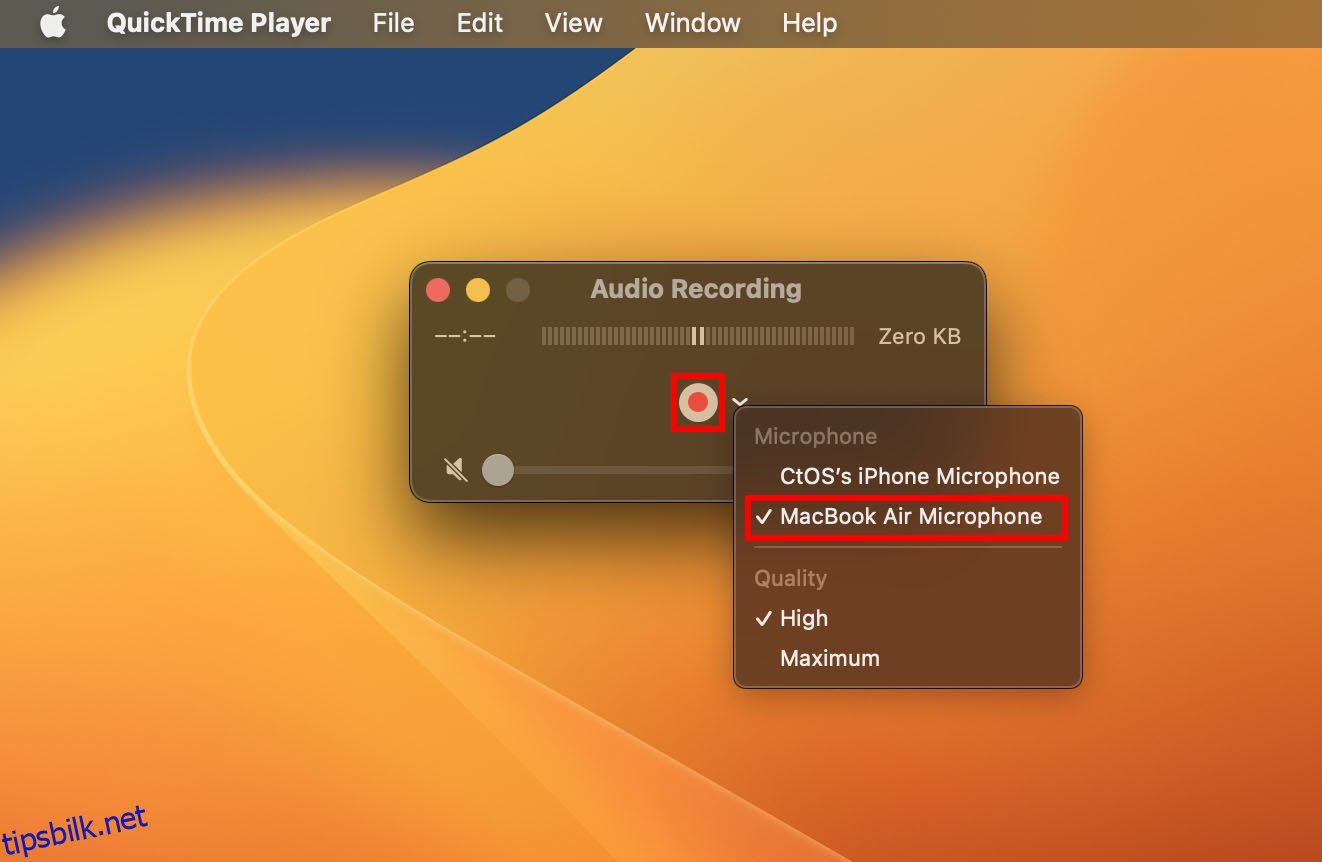Ser du etter pålitelig lydopptaksprogramvare for din Mac? Sjekk ut denne ultimate listen over opptaksverktøy for macOS.
En MacBook eller iMac er det foretrukne systemet for kreative fagfolk som jobber i lyd- og videoproduksjonsindustrien. En Mac pakker robust ytelse, lagring og sikkerhet i én enhet. I tillegg synkroniseres den automatisk med Apple-enhetene dine som iPhone og iPad for sømløs innholdsdeling.
Derfor er det viktig for deg å bruke et lydopptaksverktøy på Macen for å ivareta alle typer lydproduksjonskrav, som intern og ekstern lyd. Hvis du synes det er utfordrende å se etter en slik app på Mac App Store, har jeg dekket deg.
Finn nedenfor de beste Mac-lydopptakerne du kan bruke for forretningsmessige, profesjonelle og personlige behov.
Innholdsfortegnelse
Intern vs. Eksternt lydopptak på Mac
Intern lydopptak på en Mac er prosessen med å fange opp lyd som kommer fra selve systemet. Den omfatter ulike kilder som den innebygde mikrofonen, systemlyder, applikasjonslyd og lyd som spilles av gjennom datamaskinens høyttalere.
Denne metoden brukes ofte til å ta opp datamaskinlyd, slik at du kan ta opp lyd fra nettvideoer, musikkstrømmetjenester eller lydsystemeffekter.
I motsetning til dette innebærer eksternt lydopptak å ta opp lyd fra kilder utenfor Mac-en, for eksempel mikrofoner, instrumenter eller andre tilkoblede lydenheter. Du kan ofte bruke denne prosessen til å spille inn vokal, musikkinstrumenter, podcaster, voice-overs og andre lydopptak av profesjonell kvalitet som profesjonell lydproduksjon.
macOS-verktøy for å ta opp intern og ekstern lyd
Vil du vite hvilke innebygde alternativer du kan bruke for å ta opp lyd på Mac før du kjøper en tredjepartsapp? Nedenfor finner du de mest brukte verktøyene eller metodene på Mac:
#1. Bruke QuickTime Player
En pålitelig metode for å ta opp intern og ekstern lyd på Mac i årevis har vært QuickTime Player. Slik fungerer det:
- Start QuickTime Player-appen fra Spotlight-søk eller Launchpad.
- Klikk på Fil på Mac-menylinjen og velg Ny lydopptak.
- På lydopptaksgrensesnittet eller konsollen klikker du på rullegardinlisten ved siden av den røde opptaksknappen.
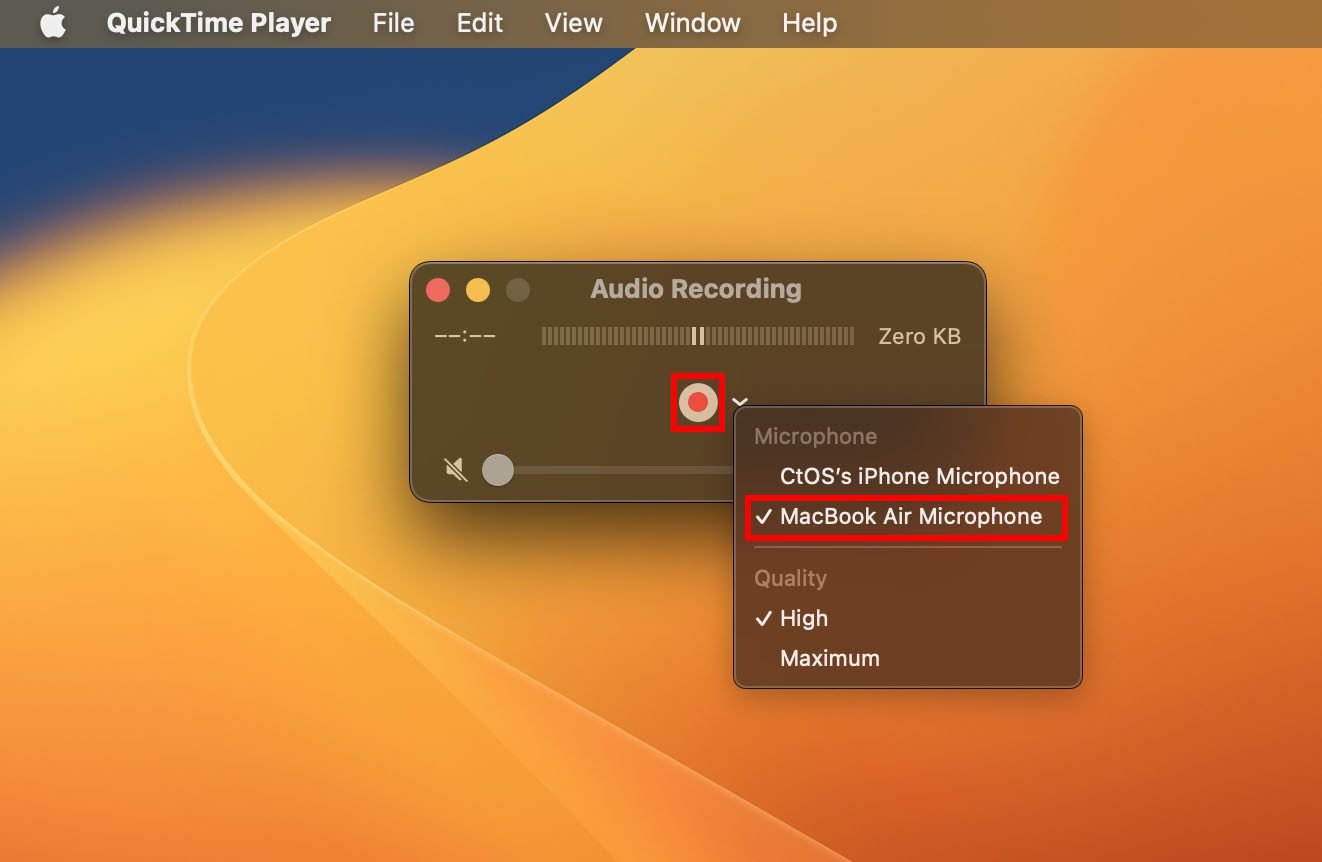
- Hvis du ønsker å ta opp intern lyd fra Mac, velger du MacBook-mikrofonen.
- For å ta opp lyd fra en ekstern kilde som en podcast eller voice-over, velg eksterne mikrofoner. Navnet på mikrofonmodellen vises her automatisk når du ser at iPhone-mikrofonen dukker opp.
- Trykk på opptaksknappen for å starte og stoppe opptaket.
- Klikk deretter på lukkeknappen for å få en melding om å lagre den innspilte filen.
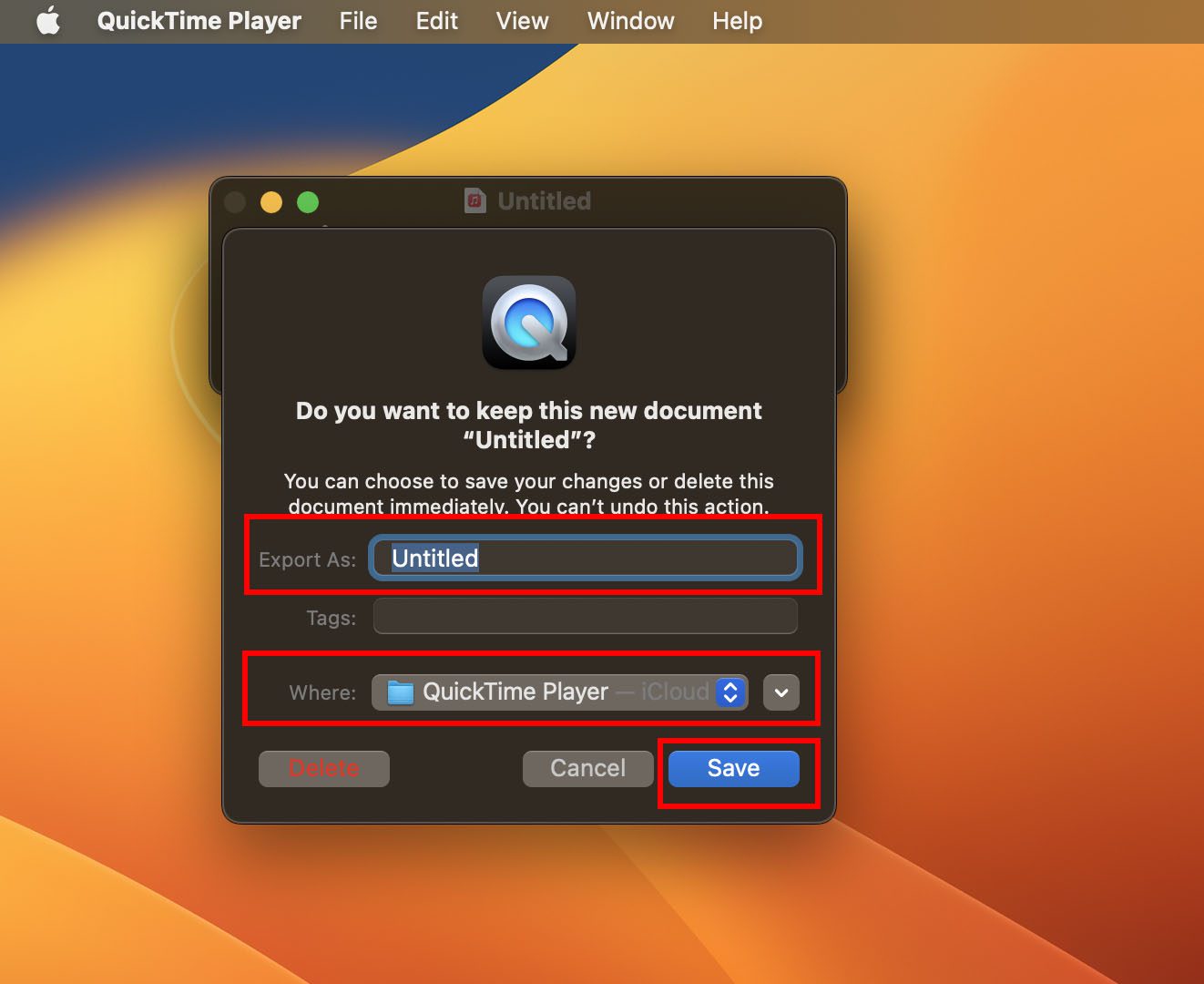
#2. Bruke GarageBand-appen
GarageBand er den ultimate programvaren for digital lydredigering som er forhåndsinstallert på macOS. Det er gratis for alle Mac-eiere. Den tilbyr neste generasjons funksjoner for opptak, redigering og miksing av lyd. Slik kan du bruke GarageBand til å ta opp lyd:
- Åpne GarageBand fra Launchpad eller søk etter det med Spotlight.
- Opprett et nytt prosjekt, åpne et eksisterende, eller bruk et fra GarageBand-malbiblioteket.
- Klikk på Spor og velg Nytt spor og velg riktig inngangskilde for eksterne lydopptak – for eksempel et musikkinstrument eller mikrofon.
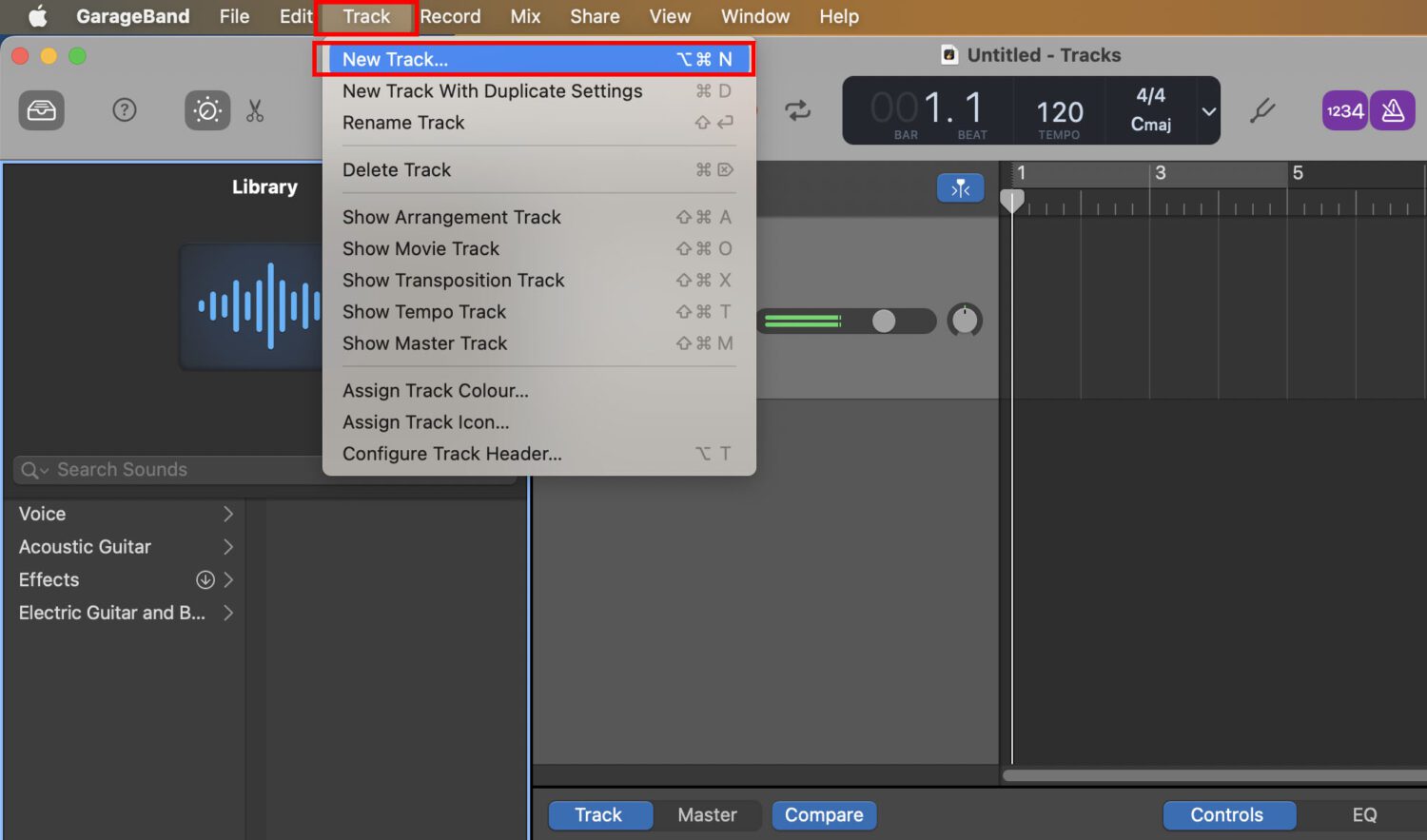
- Hvis du vil ta opp intern lyd, velg den innebygde mikrofonen eller den innebygde utgangen på Mac på sporinnstillingene.

- Trykk på den røde opptaksknappen for å starte opptaket.
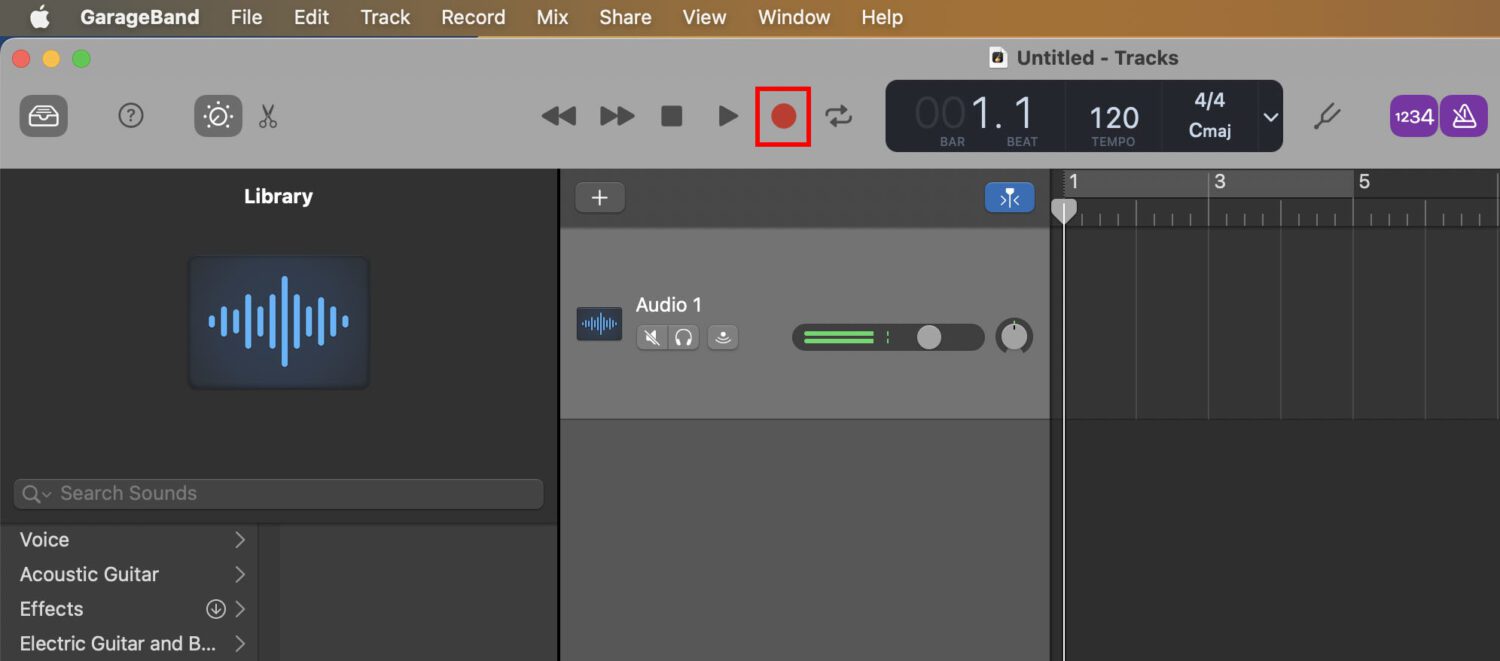
- Klikk på den igjen for å stoppe når du er ferdig.
- Du kan nå redigere og forbedre den innspilte lyden i GarageBand.
#3. Bruke skjermopptaksverktøyet
Mac Screen Recorder er den mest uanstrengte måten å ta opp intern lyd på Mac. Slik starter du appen og får opptaksoppgaven din gjort:
- Trykk Shift + Kommando + 5 taster totalt for å få frem Mac Screen Recorder.
- Klikk på Ta opp hele skjermen eller Ta opp valgt del for å komme i gang.
- Klikk på rullegardinmenyen Alternativer og velg MacBook-mikrofon under Mikrofon-delen.
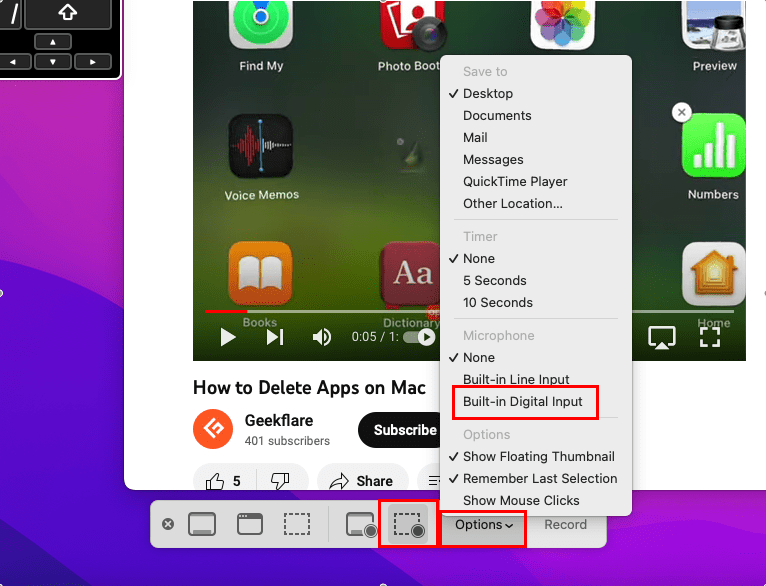
- Klikk på Record-knappen, og opptaket starter.
- Mac vil begynne å ta opp alle UI-lyder som museklikk eller andre lyder.
- Videre, hvis du kjører en app som en film eller YouTube i bakgrunnen, vil den fange opp lyden.
- Til slutt, hvis du lager noen lyd når skjermopptaket pågår, vil Mac ta opp det også.
- Klikk på Record status-knappen på Mac-menylinjen for å stoppe innspillingsprosessen.
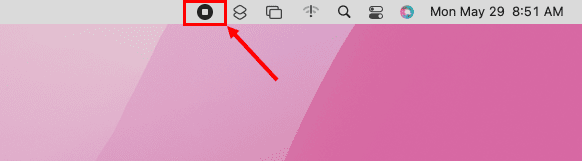
Trenger du å skalere opp eller utvide lydproduksjonen din, bedriften eller yrket? Du kan prøve disse premium-appene siden de tilbyr flere funksjoner enn Macs innebygde apper og verktøy. Følgende verktøy hjelper deg med å ta opp lyd i studiokvalitet på Mac:
SKØTTER
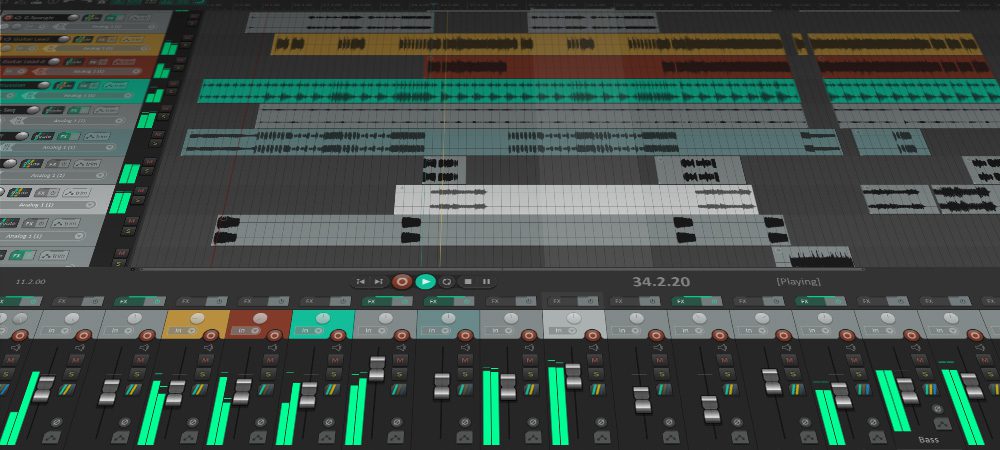
Du kan bruke REAPER på Mac-en til å ta opp lyd fra eksterne kilder eller importere MIDI-lyd fra forskjellige instrumenter og voice-overs. Du kan koble musikkinstrumenter, mikrofoner osv. til Mac-en og kontrollere de fysiske instrumentene ved å bruke REAPER-appen.
Verktøyet er en komplett dress for følgende formål i multimediaproduksjonsindustrien:
- Innspilling
- Produksjon av lyd ved hjelp av ulike filer og spor
- Transformer lydinngangen med industristandard plug-ins som VST3, LV2i, etc.
- Tilpass og automatiser produksjonsprosessen ved å bruke Python-språket
Last ned den gratis evalueringsversjonen på 60 dager med full funksjonalitet. Hvis du liker det du får, kan du kjøpe den kommersielle lisensen for $225 eller rabattert lisens for $60.
Ardor

Ardor er go-to-applikasjonen for opptak, redigering og miksing på Mac. Fagfolk involvert i multimediaindustrien, som musikere, lydteknikere, lydsporredaktører, podcastere, YouTubere, etc., foretrekker denne applikasjonen.
Verktøyet er egnet for følgende oppgaver:
- Multi-track opptak og redigering av lyd i MIDI-format
- Full prøve-nøyaktig automatisering ved hjelp av lydkontrollenheter
- En-til-en eller en-til-mange lydsignalruting
- Overfør lydeksempel mellom instrumenter, maskinvare og programvare
- Trekk ut lyd fra en video
Dette er en åpen kildekode-applikasjon, så du trenger ikke å betale for noen lisensavgifter. Dessuten, hvis du trenger tilpassede funksjoner, kan du åpne kildekoden ved hjelp av en programvareutvikler og gjøre de endringene du trenger.
Ableton Live 11
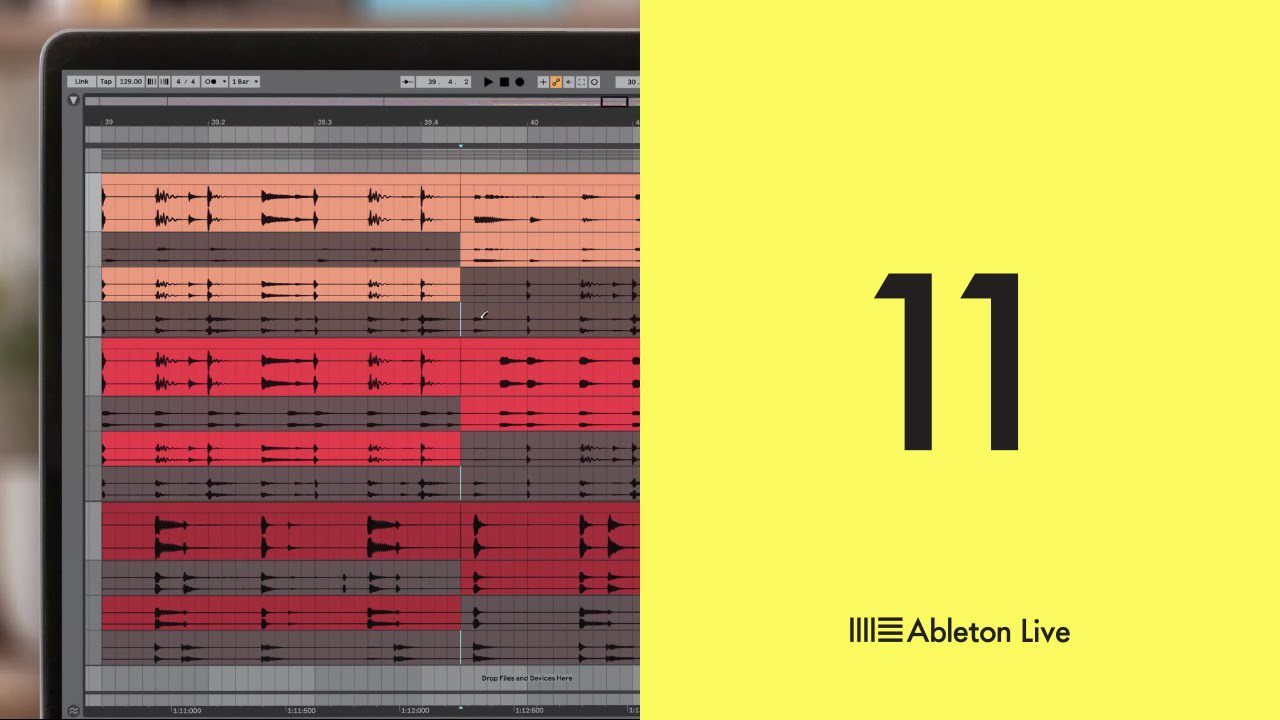
Ableton Live lar deg enkelt produsere, syntetisere, mikse og fremføre musikk i ett intuitivt og lettfattelig programvaregrensesnitt. Du kan redigere lyden og musikken mens de blir tatt opp for en sanntidsforståelse av sluttproduktet. Den gjør behandlingen så raskt at du ikke trenger å avbryte utøverne.
Suiten har følgende funksjoner:
- 17 instrumenter som Simpler, Wavetable, Operator, etc.
- 74 lydeffekter for å behandle MIDI og annen lyd
- Lydeffekter inkluderer Spectral Time, Hybrid Reverb, PitchLoop89, etc.
Den kommer med et innebygd bibliotek med lydelementer for instrumenter, looper, sett, stemmer, etc., slik at du kan lage syntetisert lyd uten noen live-artist.
MuLab Music Production Studio

MuLab er en programvare for musikkproduksjon som fungerer som en inspirasjonskilde for profesjonelle. Den kommer med funksjoner som en modulær synth, sampler og effektmotor av høyere kvalitet og brukervennlige instruksjoner.
Dens uthevede funksjoner er:
- Ta opp, rediger, lag og spill av lyd med flere spor
- Automasjon
- Støtter MIDI og andre lydformater
- Den lar deg modulere tonehøydeforskyvning og tidsstrekking
Innspillingsverktøyet er svært egnet for å lage, spille inn, redigere og til slutt perfeksjonere lydproduksjoner. Den er tilgjengelig som en frittstående applikasjon. Du kan også få den som en plug-in for å injisere lydopptak og miksefunksjoner i andre multimedieredigeringsapper på Mac.
Audacity
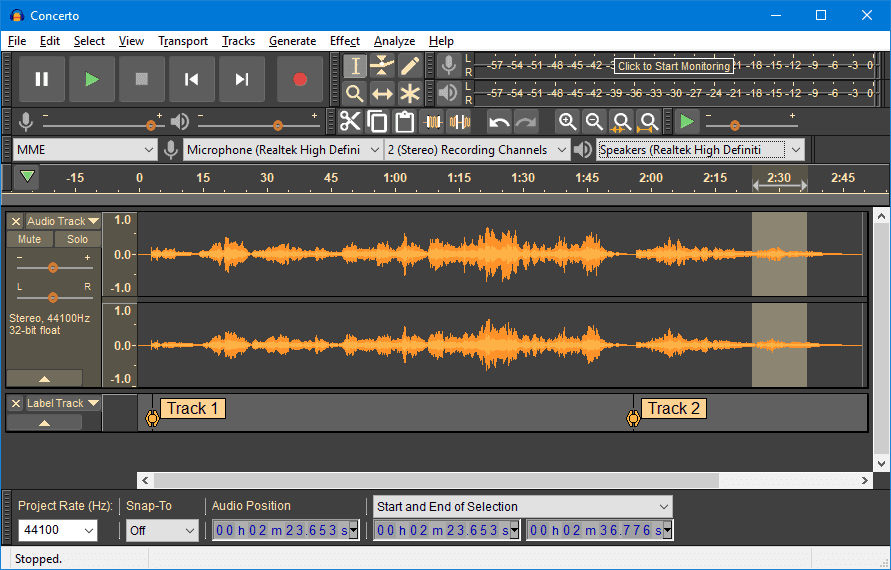
Audacity lar deg ta opp live lyd ved hjelp av en mikser eller mikrofon eller digitalisere lydinnhold fra andre medier. Verktøyet er egnet for import, redigering og blanding av flere filformater som M4A, OGG, FLAC, WAV, MP3 og mer. Du kan også eksportere innspilt lyd i forskjellige filformater for forskjellige utgivere.
Den kommer med et bibliotek med plug-ins for å produsere lyd og musikk jevnt. Hvis du jobber med et annet prosjekt, kan du til og med skrive plugin-modulen din.
Når det gjelder lydredigering, tilbyr verktøyet støtte for klipp, lim, kopier og sletting på et musikkspor. Du får også oppleve en live forhåndsvisning av LV2, LADSPA, Audio Unit (macOS)-effekter og VST.
Piezo

Piezo er en Mac-spesifikk lydopptaksapp. Den er egnet til å ta opp lyd fra forskjellige kilder som Chrome, Spotify, Skype, mikrofon, etc., og lage lydfiler i studiokvalitet i MP3, AAC, etc., formater.
Den kommer med fleksible plug-and-play-funksjoner, slik at du bare installerer et instrument, mikrofon eller app på Mac-en din, og verktøyet viser det automatisk. Dens viktigste funksjoner er:
- Ta opp lyd fra hvilken som helst Mac-app
- Ett-klikks lydopptak
- Ta opp lyd fra nettlesere som Chrome, Safari og Firefox
- Ta opp og arkiver Skype-samtaler gratis
- Få små lydbiter eller dialoger fra filmer for memer eller andre formål
Ser du etter profesjonell lydopptaksprogramvare for å ta opp de interne lydene på din Mac? Sjekk ut disse i stedet:
Macsome lydopptaker
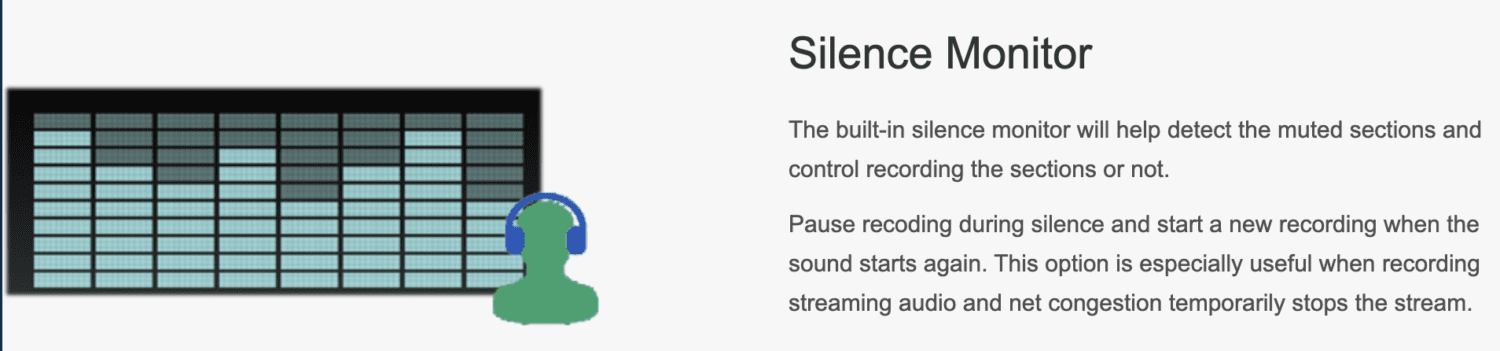
Macsome Audio Recorder er i stand til å ta opp alt og alt du hører på din Mac. Fra videokonferanseapper til streamingapper og videospillere til mikrofoner, alt kan tas opp i AAC- eller MP3-filformater.
Dens bemerkelsesverdige funksjoner som du kanskje vil kjøpe en premium-lisens for er:
- Ta opp iTunes-radioprogrammer
- Ta opp lyd fra nettapper og portaler ved hjelp av Safari
- Brenn innspilt innhold til CDer og DVDer i MP3- eller AAC-format
- Stille monitoren på pause i opptak når det ikke er lyd
EaseUS RecExperts
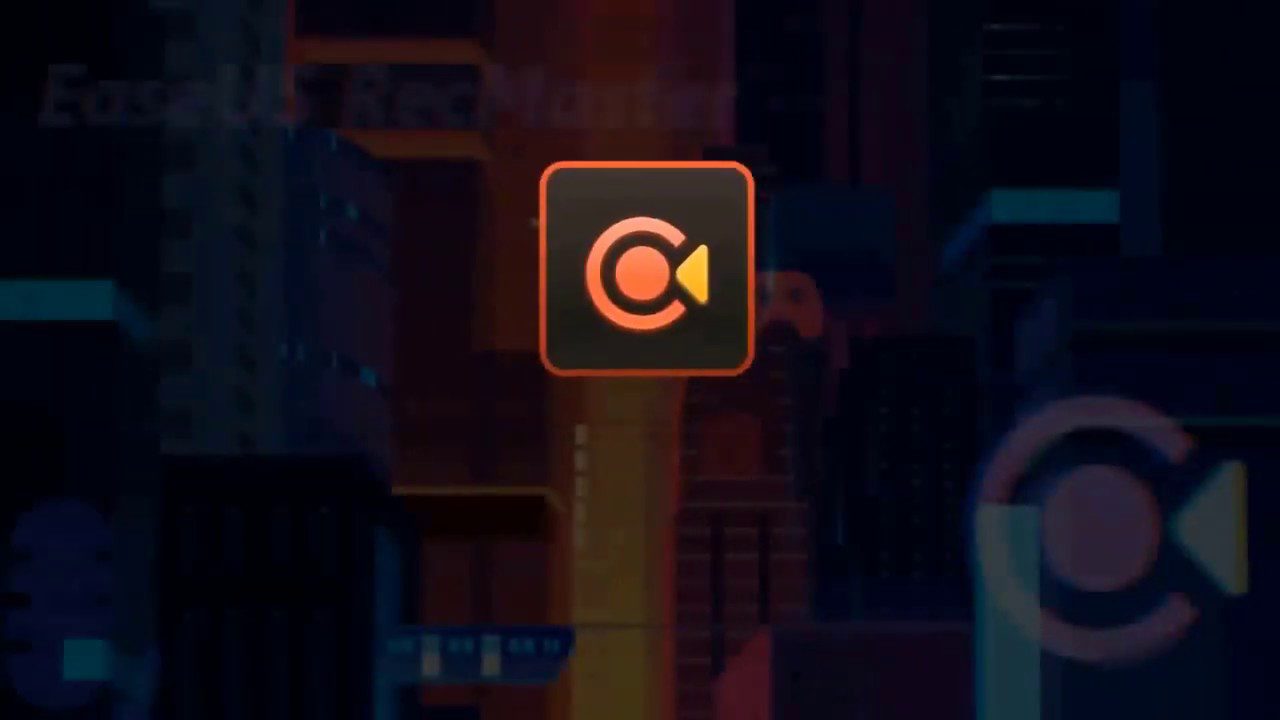
EaseUS RecExperts er en praktisk og fleksibel skjermopptaker for Mac. Denne lette og gratis skjermopptakeren er designet spesielt for M1 og M2 MacBook-modeller.
Verktøyet starter og avslutter skjermopptak uten problemer med et minimum av klikk. Du kan også tilpasse opptakspreferansene dine ved å velge å ta opp skjermen med lyd, bare ta opp lyd eller til og med inkludere webkameraopptak i henhold til dine behov.
Bare konfigurer utdataformatet og kvalitetsinnstillingene, og start en sømløs og effektiv skjermfangstprosess.
Apowersoft
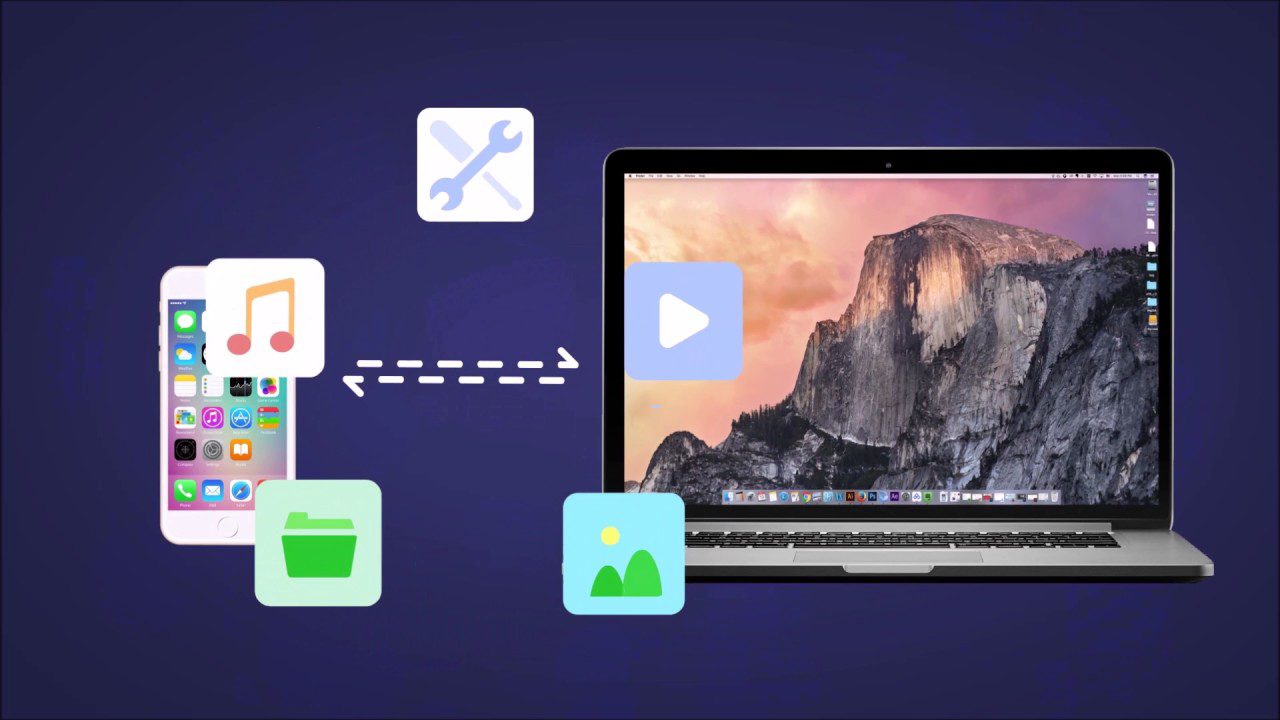
Apowersoft lydopptaker for Mac er et spesialverktøy utviklet for å fange opp ulike typer lyd på Mac-en. Denne intelligente lydopptakeren lar deg enkelt ta opp streaming av lyd, radiosendinger, lokale filer, VoIP-samtaler, musikk og andre lydkilder som passerer gjennom høyttalerne og mikrofonen.
Uavhengig av lyden du kan høre, lar denne programvaren deg ta opp på Mac-en din, alt fra Mac OS X til macOS Ventura.
Wondershare DemoCreator
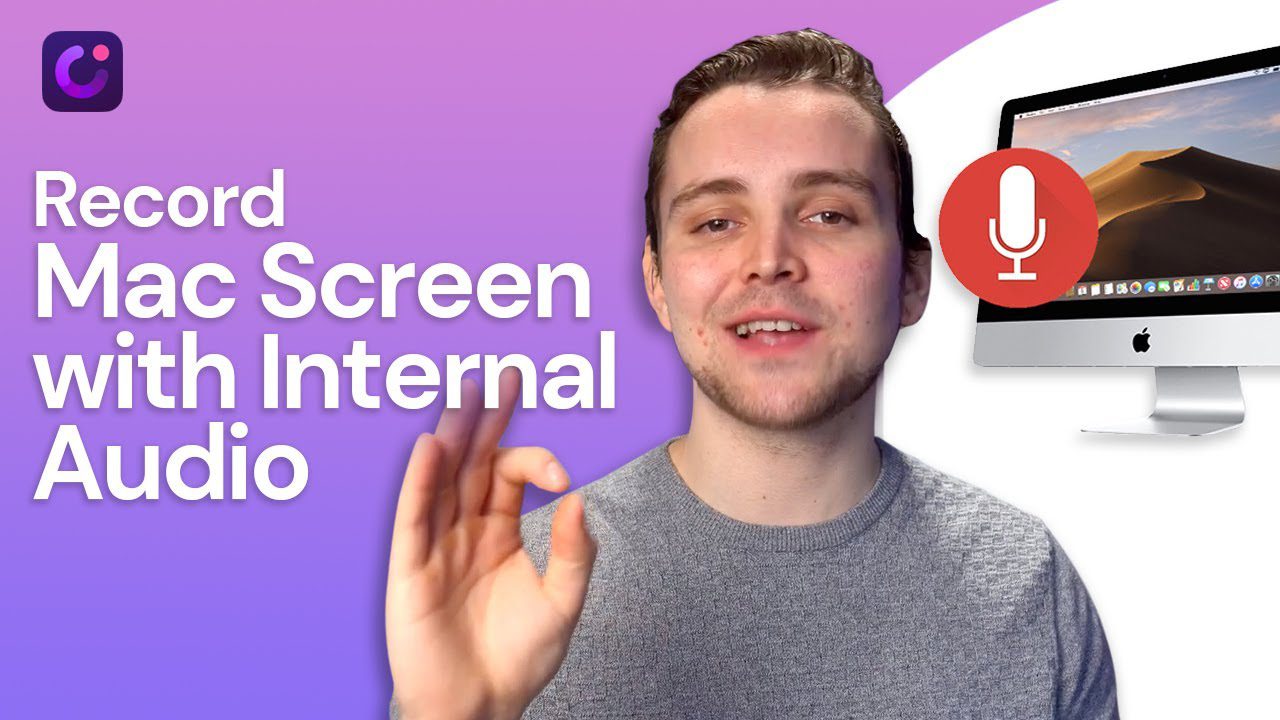
Hvis du lager online demoer, læringskurs eller pedagogiske videoer med UI-lyder for YouTube, trenger du Wondershare DemoCreator på din MacBook eller iMac. Dens verdiøkende funksjoner inkluderer følgende funksjoner:
- Ta opp lyd og video fra skjermen og webkameraet
- Direktesending av lyd i sanntid under forretningsmøter eller personlige møter
- Dra og slipp lydredigerer
Verktøyet er også bra hvis du trenger å presentere lysbilder eller streame live-show med datalyd på din Mac.
Lydkapring

Audio Hijack kommer med et blokkbasert redigeringsverktøy for lyd- og musikkspor. Hvis du bruker Snarveier-appen på Mac, vil du føle at verktøyet er for enkelt å betjene.
Akkurat som Snarveier-appen, kan du importere redigeringsblokker som Application Block, Output Device Block, Peak/RMS-blokk, Input Device-blokk, Simple Compressor-blokk, etc., og koble alle disse til Recorder-blokken.
Det er aktivitetskontrollknapper i individuelle blokker for mer tilpasning. Verktøyet er effektivt for podcasting, live streaming, sanntids lydjusteringer under virtuelle konferanser, og så videre. Til slutt kan du bruke verktøyet til å fange opp lyd fra VoIP-samtaler og nettsteder.
Innpakning
Nå vet du hvilke tredjeparts Mac-apper som lar deg ta opp intern og ekstern lyd på en MacBook og iMac. Du har også utforsket de innebygde metodene og appene på en macOS som også lar deg gjøre de samme oppgavene.
Hvis du nettopp har gått inn i multimediaproduksjonsfaget, kan du begynne med de innebygde metodene eller verktøyene til Mac for å ta opp lyd. Etter hvert som du utvider konserten eller virksomheten din, kan du velge hvilken som helst av premiumappene ovenfor. «
Disse appene lar deg automatisere mange oppgaver i et lydproduksjonsprosjekt. Du kan også enkelt skalere opp med slike dedikerte apper for lydopptak på Mac.
Neste opp, finn her den beste videoredigeringsprogramvaren for Mac.